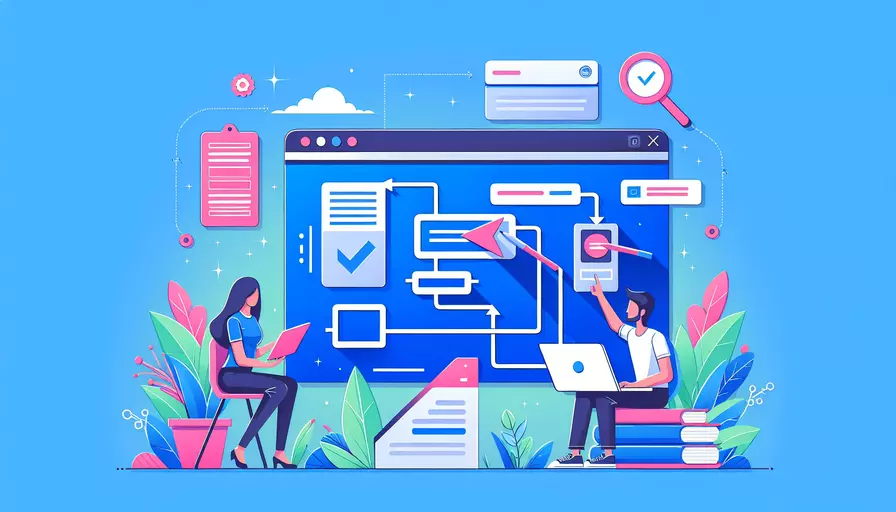
在Vue.js中实现弹框的方式有很多,以下是1、使用v-if指令控制弹框显示与隐藏,2、使用v-show指令控制弹框显示与隐藏,3、使用第三方库如Element UI的Dialog组件三种常见的方法。通过这些方法,你可以轻松地在Vue.js应用中实现弹框功能。
一、使用v-if指令控制弹框显示与隐藏
步骤1:创建Vue实例
首先,创建一个Vue实例,并在数据对象中定义一个布尔值来控制弹框的显示与隐藏。
new Vue({
el: '#app',
data: {
showModal: false
},
methods: {
toggleModal() {
this.showModal = !this.showModal;
}
}
});
步骤2:HTML结构
然后,在HTML中使用v-if指令根据showModal的值来控制弹框的显示与隐藏。
<div id="app">
<button @click="toggleModal">显示弹框</button>
<div v-if="showModal" class="modal">
<div class="modal-content">
<span @click="toggleModal" class="close">×</span>
<p>这是一个弹框</p>
</div>
</div>
</div>
步骤3:样式
最后,为弹框添加一些样式,使其看起来更像一个实际的弹框。
.modal {
display: flex;
justify-content: center;
align-items: center;
position: fixed;
z-index: 1;
left: 0;
top: 0;
width: 100%;
height: 100%;
overflow: auto;
background-color: rgba(0,0,0,0.4);
}
.modal-content {
background-color: #fefefe;
margin: auto;
padding: 20px;
border: 1px solid #888;
width: 80%;
}
.close {
color: #aaa;
float: right;
font-size: 28px;
font-weight: bold;
}
.close:hover,
.close:focus {
color: black;
text-decoration: none;
cursor: pointer;
}
二、使用v-show指令控制弹框显示与隐藏
步骤1:创建Vue实例
与v-if类似,首先创建一个Vue实例,并在数据对象中定义一个布尔值来控制弹框的显示与隐藏。
new Vue({
el: '#app',
data: {
showModal: false
},
methods: {
toggleModal() {
this.showModal = !this.showModal;
}
}
});
步骤2:HTML结构
在HTML中使用v-show指令根据showModal的值来控制弹框的显示与隐藏。
<div id="app">
<button @click="toggleModal">显示弹框</button>
<div v-show="showModal" class="modal">
<div class="modal-content">
<span @click="toggleModal" class="close">×</span>
<p>这是一个弹框</p>
</div>
</div>
</div>
步骤3:样式
同样,为弹框添加一些样式,使其看起来更像一个实际的弹框。
.modal {
display: flex;
justify-content: center;
align-items: center;
position: fixed;
z-index: 1;
left: 0;
top: 0;
width: 100%;
height: 100%;
overflow: auto;
background-color: rgba(0,0,0,0.4);
}
.modal-content {
background-color: #fefefe;
margin: auto;
padding: 20px;
border: 1px solid #888;
width: 80%;
}
.close {
color: #aaa;
float: right;
font-size: 28px;
font-weight: bold;
}
.close:hover,
.close:focus {
color: black;
text-decoration: none;
cursor: pointer;
}
三、使用第三方库如Element UI的Dialog组件
步骤1:安装Element UI
首先,安装Element UI库,可以通过npm进行安装。
npm install element-ui --save
步骤2:引入Element UI
在项目中引入Element UI。
import Vue from 'vue';
import ElementUI from 'element-ui';
import 'element-ui/lib/theme-chalk/index.css';
Vue.use(ElementUI);
步骤3:创建Vue实例
创建一个Vue实例,并在数据对象中定义一个布尔值来控制弹框的显示与隐藏。
new Vue({
el: '#app',
data: {
showModal: false
}
});
步骤4:HTML结构
在HTML中使用Element UI的Dialog组件。
<div id="app">
<el-button @click="showModal = true">显示弹框</el-button>
<el-dialog :visible.sync="showModal" title="提示">
<span>这是一个弹框</span>
<span slot="footer" class="dialog-footer">
<el-button @click="showModal = false">取 消</el-button>
<el-button type="primary" @click="showModal = false">确 定</el-button>
</span>
</el-dialog>
</div>
步骤5:样式
Element UI自带了丰富的样式,因此无需额外添加样式。
总结
在Vue.js中,可以通过多种方式实现弹框功能,包括1、使用v-if指令控制弹框显示与隐藏,2、使用v-show指令控制弹框显示与隐藏,3、使用第三方库如Element UI的Dialog组件。每种方法都有其优缺点,选择哪种方法取决于具体的应用场景和需求。如果你需要一个简单的弹框,v-if或v-show足够应付;如果你需要一个功能丰富、样式美观的弹框,使用第三方库如Element UI会更为方便。
进一步的建议是,初学者可以先从v-if或v-show开始,熟悉基本的Vue.js指令和事件处理机制;然后,再尝试使用第三方UI库,提升开发效率和用户体验。
相关问答FAQs:
1. Vue.js中如何实现弹框功能?
在Vue.js中,可以使用第三方库或自定义组件来实现弹框功能。以下是两种常见的实现方式:
-
使用第三方库:比较常用的弹框库有Element UI、Vuetify等。这些库提供了现成的弹框组件,你可以通过引入库文件并按照文档的指导来使用。一般来说,你需要在Vue实例中注册该组件,并在需要弹框的地方调用相应的方法来触发弹框的显示。
-
自定义组件:如果你对弹框的样式和功能有特殊需求,你可以自定义一个弹框组件。首先,在Vue项目中创建一个弹框组件,可以使用Vue的单文件组件(.vue文件)或者使用Vue.extend方法创建一个组件构造器。然后,在需要弹框的地方,使用该组件,并通过绑定数据来控制弹框的显示与隐藏。
2. 如何在Vue.js中实现弹框的动画效果?
在Vue.js中,可以通过CSS过渡和动画来实现弹框的动画效果。以下是一种常见的实现方式:
-
使用CSS过渡:Vue提供了transition组件,可以方便地在元素的插入或删除时添加过渡效果。你可以在弹框组件的根元素上使用transition组件,并配置相应的过渡类名。在弹框显示或隐藏时,Vue会自动添加或移除这些类名,从而触发过渡效果。
-
使用CSS动画:如果你需要更加复杂的动画效果,可以使用CSS动画。你可以在弹框组件的根元素上添加CSS动画类名,并在CSS文件中定义相应的动画效果。在弹框显示或隐藏时,通过在Vue中绑定一个控制动画类名的数据,可以触发相应的动画效果。
3. 如何在Vue.js中实现弹框的拖拽功能?
在Vue.js中实现弹框的拖拽功能可以通过以下步骤来实现:
-
在弹框组件中,监听鼠标按下事件(mousedown),并记录鼠标按下时的位置。
-
在鼠标移动事件(mousemove)中,计算鼠标的偏移量,并将偏移量应用到弹框的位置上。
-
在鼠标松开事件(mouseup)中,停止拖拽操作。
具体的实现方式可以参考以下代码示例:
<template>
<div class="dialog" :style="{ left: dialogLeft + 'px', top: dialogTop + 'px' }">
<!-- 弹框内容 -->
</div>
</template>
<script>
export default {
data() {
return {
dialogLeft: 0, // 弹框的左边距
dialogTop: 0, // 弹框的上边距
isDragging: false, // 是否正在拖拽
startX: 0, // 鼠标按下时的X坐标
startY: 0, // 鼠标按下时的Y坐标
};
},
methods: {
handleMouseDown(event) {
this.isDragging = true;
this.startX = event.clientX;
this.startY = event.clientY;
},
handleMouseMove(event) {
if (this.isDragging) {
const offsetX = event.clientX - this.startX;
const offsetY = event.clientY - this.startY;
this.dialogLeft += offsetX;
this.dialogTop += offsetY;
this.startX = event.clientX;
this.startY = event.clientY;
}
},
handleMouseUp() {
this.isDragging = false;
},
},
mounted() {
document.addEventListener('mousemove', this.handleMouseMove);
document.addEventListener('mouseup', this.handleMouseUp);
},
beforeDestroy() {
document.removeEventListener('mousemove', this.handleMouseMove);
document.removeEventListener('mouseup', this.handleMouseUp);
},
};
</script>
<style>
.dialog {
position: absolute;
left: 0;
top: 0;
/* 其他样式 */
}
</style>
在上述代码中,通过监听鼠标的mousedown、mousemove和mouseup事件,可以实现弹框的拖拽功能。通过计算鼠标的偏移量,将其应用到弹框的位置上,从而实现弹框的拖拽效果。
文章标题:vue.js如何弹框,发布者:不及物动词,转载请注明出处:https://worktile.com/kb/p/3651877

 微信扫一扫
微信扫一扫  支付宝扫一扫
支付宝扫一扫 